Network Scan Manager是一款专业的打印机网络扫描工具。打印机网络扫描连接就来使用Network Scan Manager。网络可以扫描网络以查看连接设备的属性的便捷方式,允许您在网络上共享高速扫描设备,该设备具有用于每个网络扫描仪的设备管理和设备属性的用户界面;该工具目前包括显示设备状态图标的设备列表。此外,还显示有关所选设备的信息也显示在网络扫描管理器的底部;该程序支持检测网络,自动连接网络;无论是无线还是有线连接,它都可以让用户轻松管理!
软件功能:
首选项允许用户设置扫描仪的扫描首选设置值,可以在每个扫描作业中重新指定。
扫描目标:用户可以设置扫描目标设置值。
可用目标列表:显示当前链接到PC注册表中扫描图像的应用程序列表;在预订设备后,您将更新可用的扫描目标列表。
添加用户文件夹:如果用户选择项目并单击右箭头按钮,则可以将“用户”文件夹添加到前面板目标列表。
添加应用程序:此按钮添加有效的EXE执行文件,该文件将项目添加到可用目标列表中。
删除应用程序:此按钮可以删除用户添加的项目。
前面板目标列表:显示已添加到设备前面面板的应用程序列表,当用户登录设备时,前面板将更新应用程序列表。
扫描属性:用户可以为每个应用程序设置扫描图像设置。
保存位置:决定默认保存的文件夹。
扫描尺寸:在图像扫描后确定大小。
扫描颜色/分辨率/文件类型:决定图像扫描模式,可以选择扫描原始资源文档时要使用的扫描模式类型。
认情况下:用户可以设置默认扫描属性,默认扫描属性是指设备时网络扫描客户端的设置值。
安装步骤:
1.用户可以单击本网站上提供的下载路径以下载相应的程序安装包。
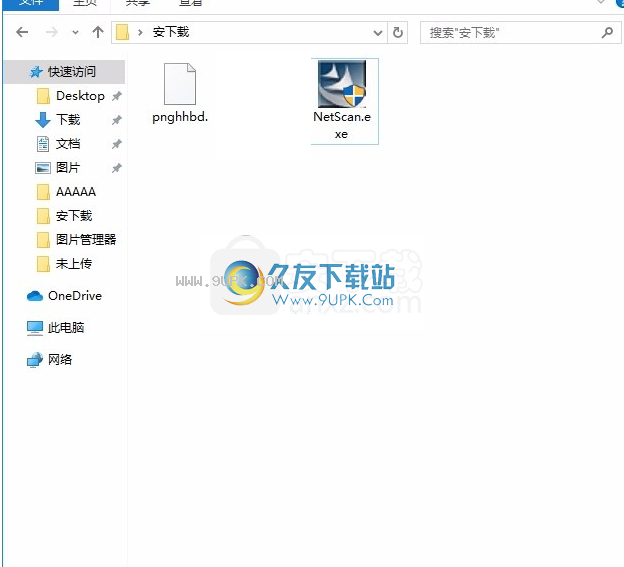
2,只需要使用解压缩函数打开压缩包,双击主程序安装,弹出程序安装界面
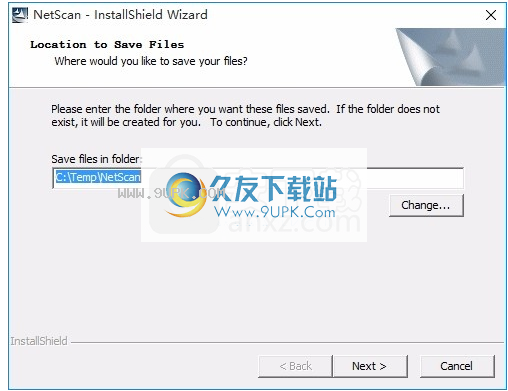
3.您可以根据自己的需要单击浏览按钮以更改应用程序的安装路径。
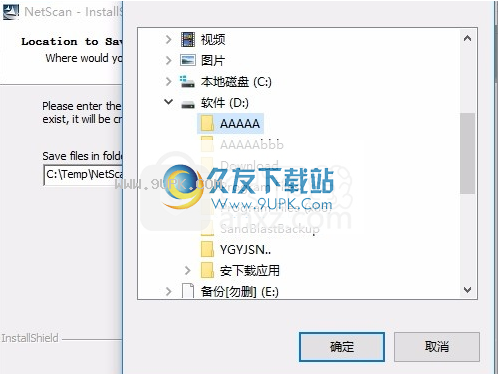
4,弹出以下界面,用户可以使用鼠标直接单击下一个按钮
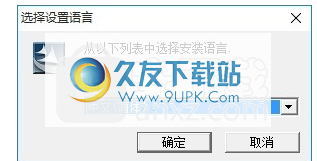
5,弹出应用程序安装计划加载界面,只需等待负载完成
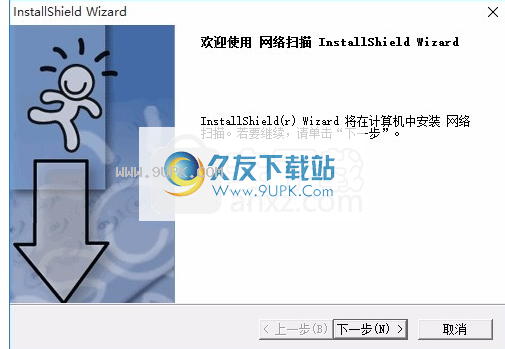
6.单击根据提示的安装,弹出程序安装完成界面,单击已完成的按钮
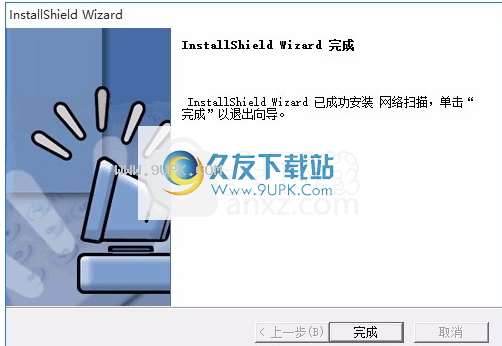
使用教程:
欢迎添加设备向导
欢迎屏幕提供了对向导的简要说明,请单击“下一步”。
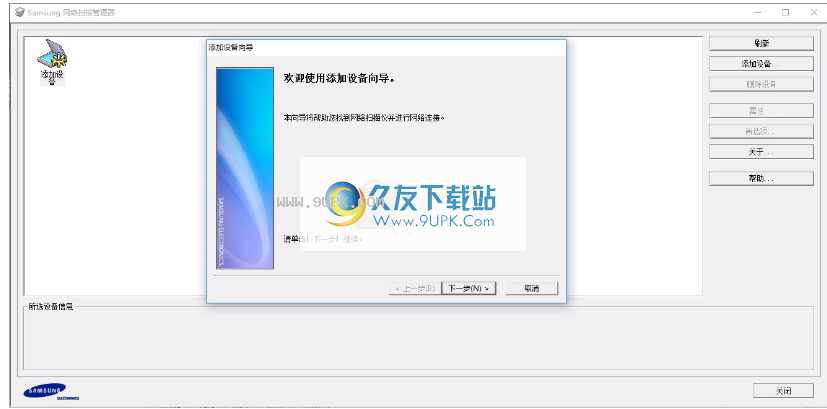
请指定网络扫描仪
此步骤提供了多种方法来搜索网络上的网络扫描仪。
找到扫描仪。 (推荐)
此选项可以向请求网络扫描仪响应的网络发送请求消息。如果您不知道要添加的网络扫描仪的IP地址,则此选项最佳。
连接扫描仪。
此选项允许用户直接输入网络扫描仪的IP地址。如果您知道网络扫描仪的IP地址,则可以选择此选项;点击下一步。
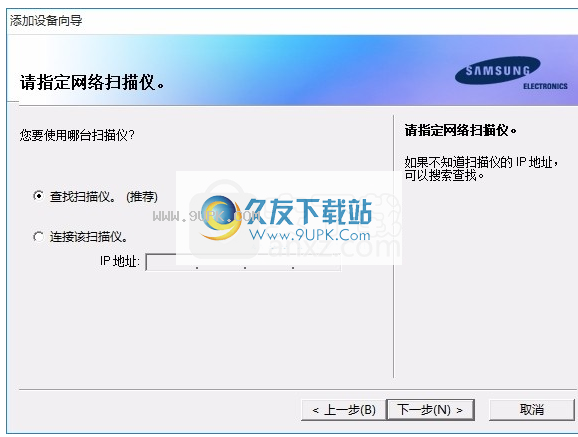
找到扫描仪
此步骤将搜索网络中的上一步中指定的网络扫描仪。请等待t
他搜索完成。
发现的网络扫描仪列表显示在搜索结束时。
然后选择要使用的网络扫描仪,然后输入设备名称,ID和PIN码。
(注意:ID可以由字母数字组成,但必须以字母开头,最多8个字符。)
(注意:PIN码只能包含4个数字。); 单击“下一步”继续。
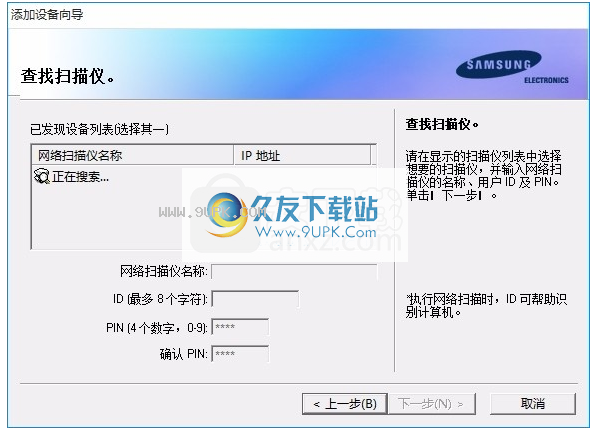
恭喜屏幕将显示已添加网络扫描仪的基本信息。
单击“完整”按钮以关闭“添加设备向导”。 网络扫描管理器将添加新设备。
软件特色:
显示有关网络扫描仪的一般信息。
备名称:显示设备的名称。用户还可以更改扫描仪的设备名称。
位置:显示网络扫描仪的位置。
描述:显示分辨率和颜色化妆信息。
产品名称:显示产品名称和固件版本。
功能:显示可用功能 - 双面扫描,ADF和纸张尺寸检测。
文件名格式:用户可以指定已扫描文档的文件名格式。
图像立即通过默认关联程序发送到指定的文件夹。
用户可以指定扫描后直接打开扫描图像的默认软件程序。




























